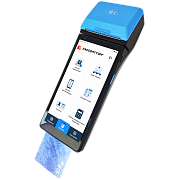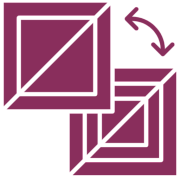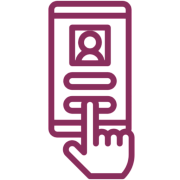Меркурий 185Ф : вопросы и ответы , страница 9
Задать вопросТелефон поддержки: +7 (800) 333-68-44
-
как исправить ошибку 303 неверный формат файла
Создан , последнее изменение 14.03.2022Инструкция по исправлению ошибки 303 неверный формат файла
Ответ службы поддержки:ПодробнееПричины ошибки
Ошибка возникает в нескольких случаях:
- попытка прошить кассу на более раннюю версию ПО и загрузчика;
- попытка прошить кассу с версии по от 23.12.2021 на ЧПМ;
- забыли распаковать архив с прошивкой;
- некачественная флэшка;
Как устранить ошибку
Если ошибка возникает при прошивке онлайн-кассы в ЧПМ
Сначала необходимо установить загрузчик и прошивку от 25.12.2021 года. Прошивку необходимо устанавливать через загрузку с инициализацией, для этого:
- возьмите ПУСТУЮ флэшку;
- скачайте файл с прошивкой и загрузчиком для своей кассы здесь:
- распакуйте архив и скопируйте 2 файла на флэшку (обязательно копируйте ДВА файла: загрузчик + прошивка);

- выключите кассу
- подключите флэшку с ДВУМЯ файлами на ней к кассе;
- зажав клавиши [1] и [7] включите кассу и ДОЛГО ждите не отпуская клавиш, пока касса не перезагрузиться и не появиться надпись: НЕ ВЫКЛЮЧАЙТЕ ПИТАНИЯ;
- клавиши 1 и 7 можно отпустить;
- дождитесь когда касса перезагрузиться и распечатается чек с надписью "Обновление конфигурации ККТ завершено успешно", "Конфиг: 25.12.2020:
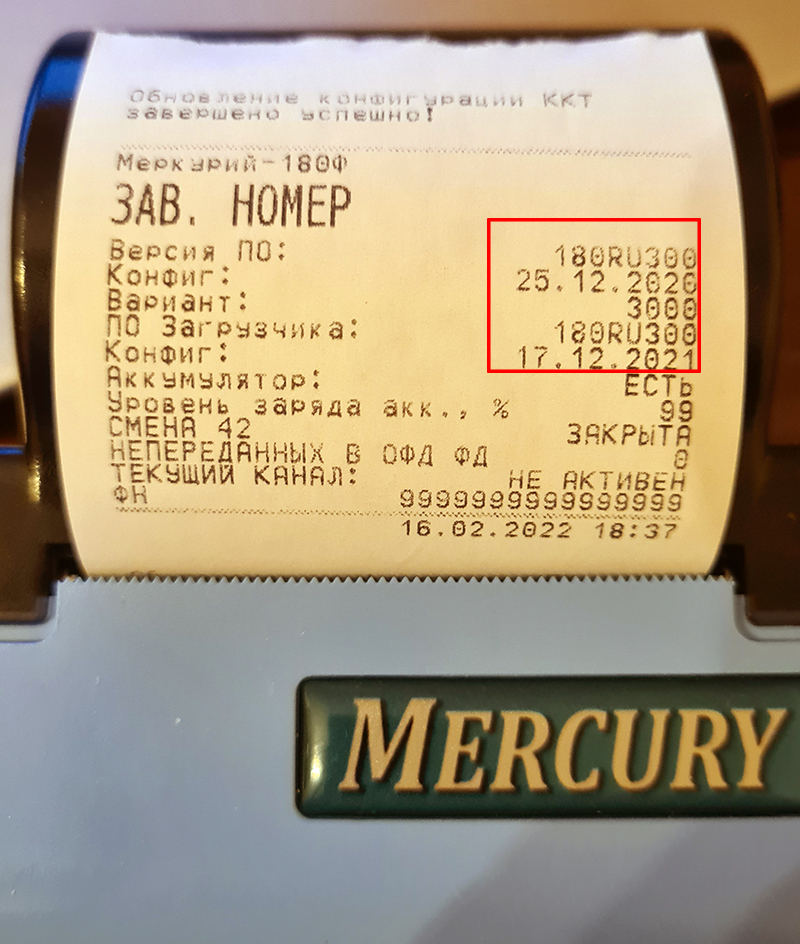
- Теперь скачайте на флэшку прошивку с конфигуратором от ЧПМ и установите их - инструкция здесь.
-
Инструкция по подключению к серверу
Создан , последнее изменение 14.03.2022Инструкция по подключению кассы к серверу для перепрошивки на ФФД 1.2, диагностики и других операций
Ответ службы поддержки:ПодробнееКак подключить кассу к серверу для удаленной настройки и ремонта
Перед работой с сервером необходимо закрыть смену:
- нажмите несколько раз клавишу [РЕЖ], пока на индикаторе не появиться: ОТЧЕТЫ ФН;
- нажмите [ИТ] [22] [ИТ] [ИТ].
Данные подключения:
имя хоста rd.incotexkkm.ru порт 3000 ID КАССЫ спросите у вашего механика или получите самостоятельно в личном кабинете на сайте https://rd.incotexkkm.ru/user/register - выключите, а затем включите кассовый аппарат;
- нажмите [ИТ] [ИТ] и клавишу [.] (точка);
- выйдет чек, обратите внимание на графу "ТЕКУЩИЙ КАНАЛ" - запомните это значение оно понадобится позже (на 19 шаге)
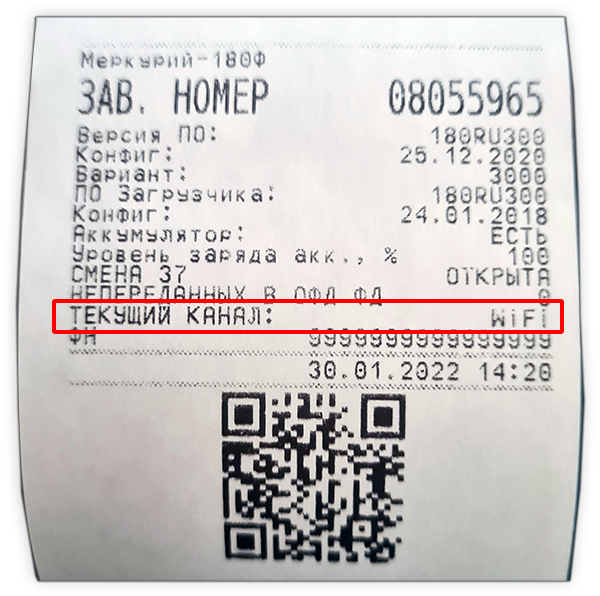
- нажмите несколько раз клавишу [РЕЖ], пока на индикаторе не появиться ПРОГРАММИРОВАНИЕ;
- нажмите [ИТ] [2] [2] [ИТ];
- нажмите несколько раз клавишу [ПИ], пока на индикаторе не появиться >СЕРВ. ККТ;
- нажмите [ИТ] [00];
- нажмите несколько раз клавишу [ПИ], пока на индикаторе не появиться ТАБЛ. КОДИРОВКИ;
- нажмите [ИТ] - распечатается таблица котов символов:
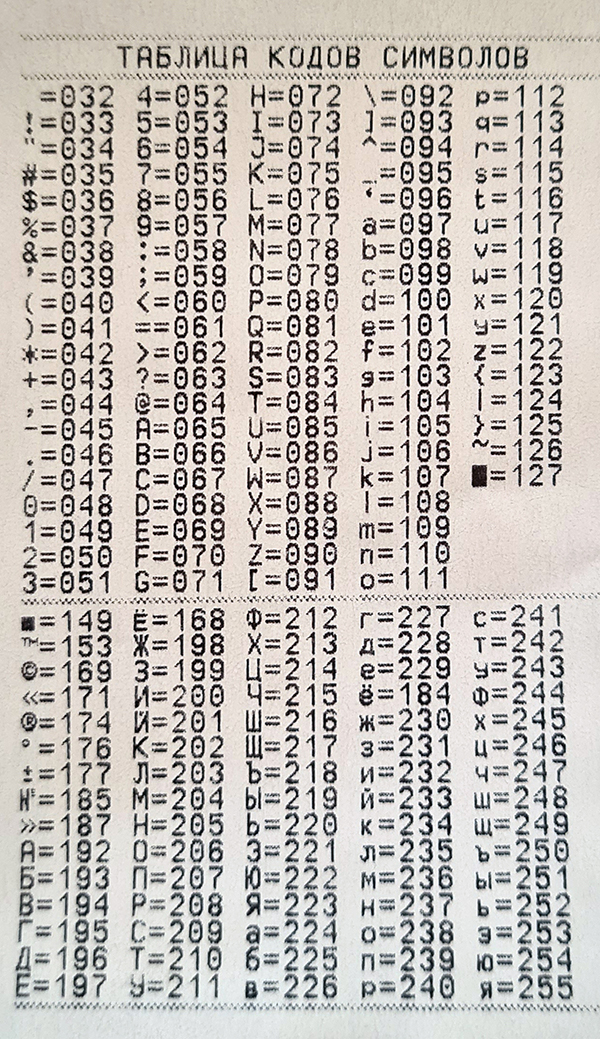
- нажмите [ИТ];
- нажмите несколько раз красную клавишу [С] пока полностью не сотрете старое название хоста;
- с помощью таблицы кодов символов введите ИМЯ ХОСТА, например вводим rd.incotexkkm.ru - первый символ r - он соответствует в таблице кодировки цифрам 114, так введите все название хоста:
- 114 100 046 105 110 099 111 116 101 120 107 107 107 109 046 114 117;
- нажмите [ИТ] [ПИ] [ПИ] [ИТ];
- введите номер порта: 3000;
- нажмите [ИТ] [ПИ] [ИТ];
- введите номер ID кассы. Если Вы его не знаете - спросите у нас или самостоятельно зарегистрируйтесь на сайте https://rd.incotexkkm.ru/user/register и получите свой ID кассы:
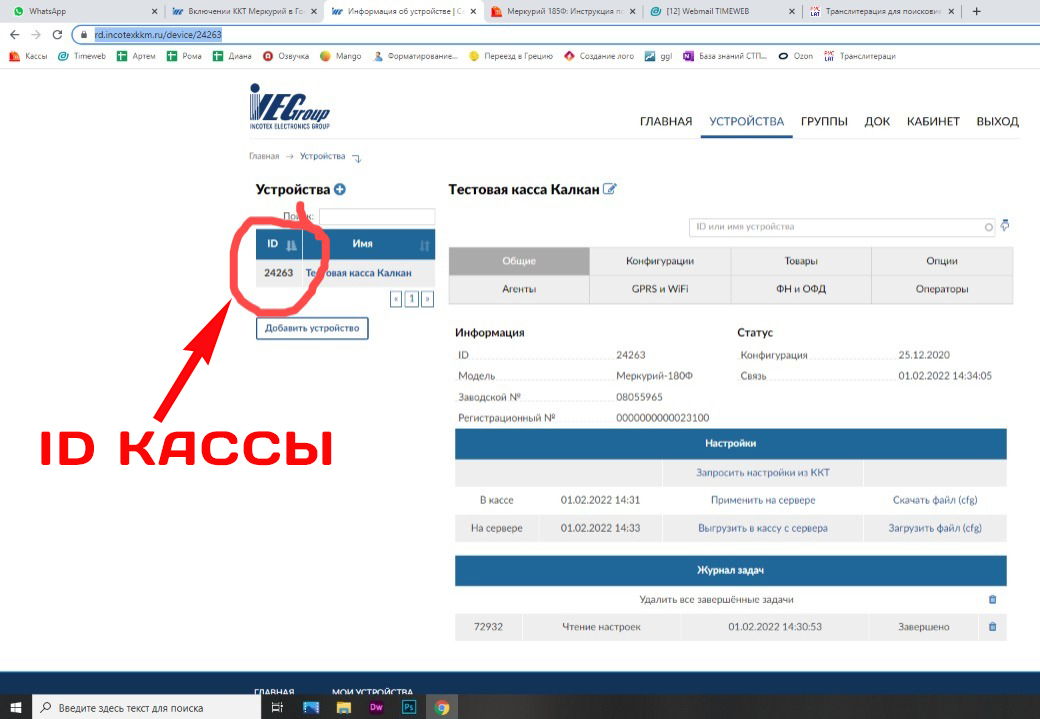
- нажмите [ИТ] [ПИ] [ПИ] [ИТ];
- несколько раз нажмите клавишу [ПИ] выбрав нужный канал связи, мы его вычислили на шаге 3 (смотрите выше):
- GPRS (это если в кассе есть сим-карта и данные передаются через нее
- WiFi - если касса подключена к WiFi
- ЧЕРЕЗ BLUETOOTH - если касса подключена через bluetooth
- нажмите [ИТ] [РЕЖ] [3] [ИТ];
- дождитесь пока касса перезагрузится;
- нажмите [ИТ] [ИТ];
- касса подключена - через пару минут ее можно будет увидеть в личном кабинете на сайте rd.incotexkkm.ru
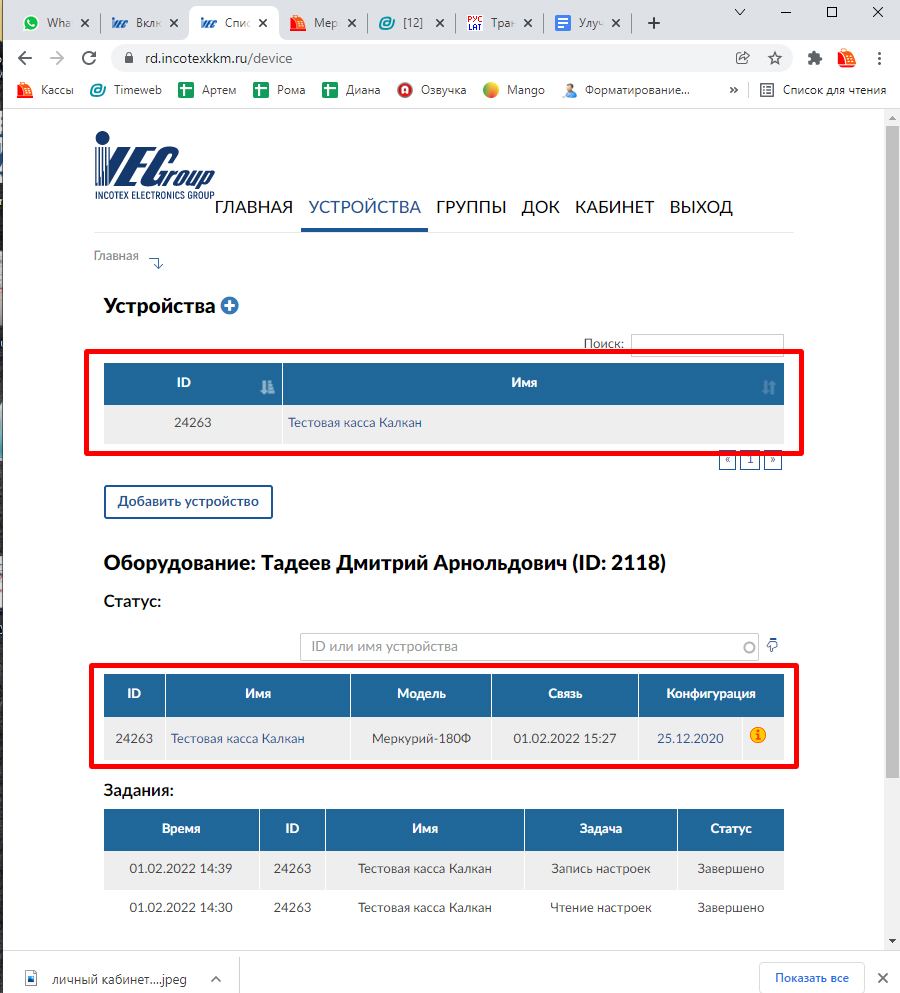
-
Как исправить ошибку 478
Создан , последнее изменение 07.03.2022Ошибка 478. Что делать?
Ответ службы поддержки:ПодробнееОшибка означает, что чеки с кассы не передаются в ОФД уже больше 30 дней. Касса заблокировалась. Чтобы ее разблокировать нужно передать данные в ОФД. Как только касса подключится к интернету она сама автоматически передаст данные и разблокируется.
Исправление ошибки:
ШАГ 1. Проверяем уходят ли данные в ОФД.
Эту операцию можно делать в ЛЮБОЙ момент при настройке кассы - чтобы проверить уходят ли данные в ОФД.
- ВЫКлючите и ВКЛючите кассу;
- нажмите: [ИТ] - [ИТ] - [•] (клавиша "точка");
- выйдет чек:
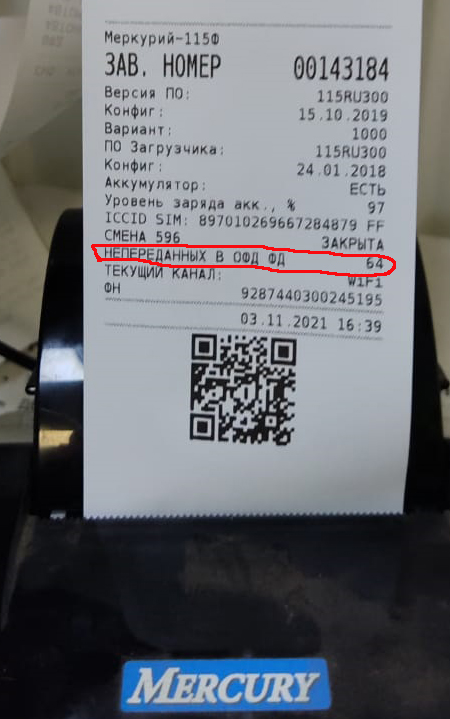
- Подождите 5 секунд и ЕЩЕ РАЗ нажмите клавишу [•] (клавишу "точка");
- опять выйдет тестовый чек.
ШАГ 2. Проверяем не кончился ли у Вас тариф ОФД.
Это можно сделать несколькими способами:
А. Зайти в свой личный кабинет на сайте Вашего ОФД.
Чтобы узнать к какому ОФД у Вас подключена касса можно посмотреть на любой чек вечернего отчета - там есть эта информация. Также можно зайти в настройки кассы:
- нажмите несколько раз клавишу [РЕЖ], пока на индикаторе не появиться КАССОВЫЙ РЕЖИМ;
- нажмите кнопку [00] (это одна кнопка, НЕ НУЖНО нажимать кнопку 0 два раза);
- нажмите несколько раз клавишу [+], пока на индикаторе не появиться "Статус ФН"
- нажмите: [ИТ]
- ОФД - это название вашего ОФД;
- Эл. Адрес. отправителя - это почта к которой привязан личный кабинет на сайте ОФД. Почта это логин, если Вы забыли свой пароль - по почте вы можете его восстановить. Если у вас нет доступа к этой почте - звоните к нам - мы его будем восстанавливать;
- Сайт ОФД - на этом сайте вы можете посмотреть закончился ли у вас договор. Если закончился не продлевайте его на сайте ОФД самостоятельно - это будет стоить почти в 2 раза дороже, чем через нас.
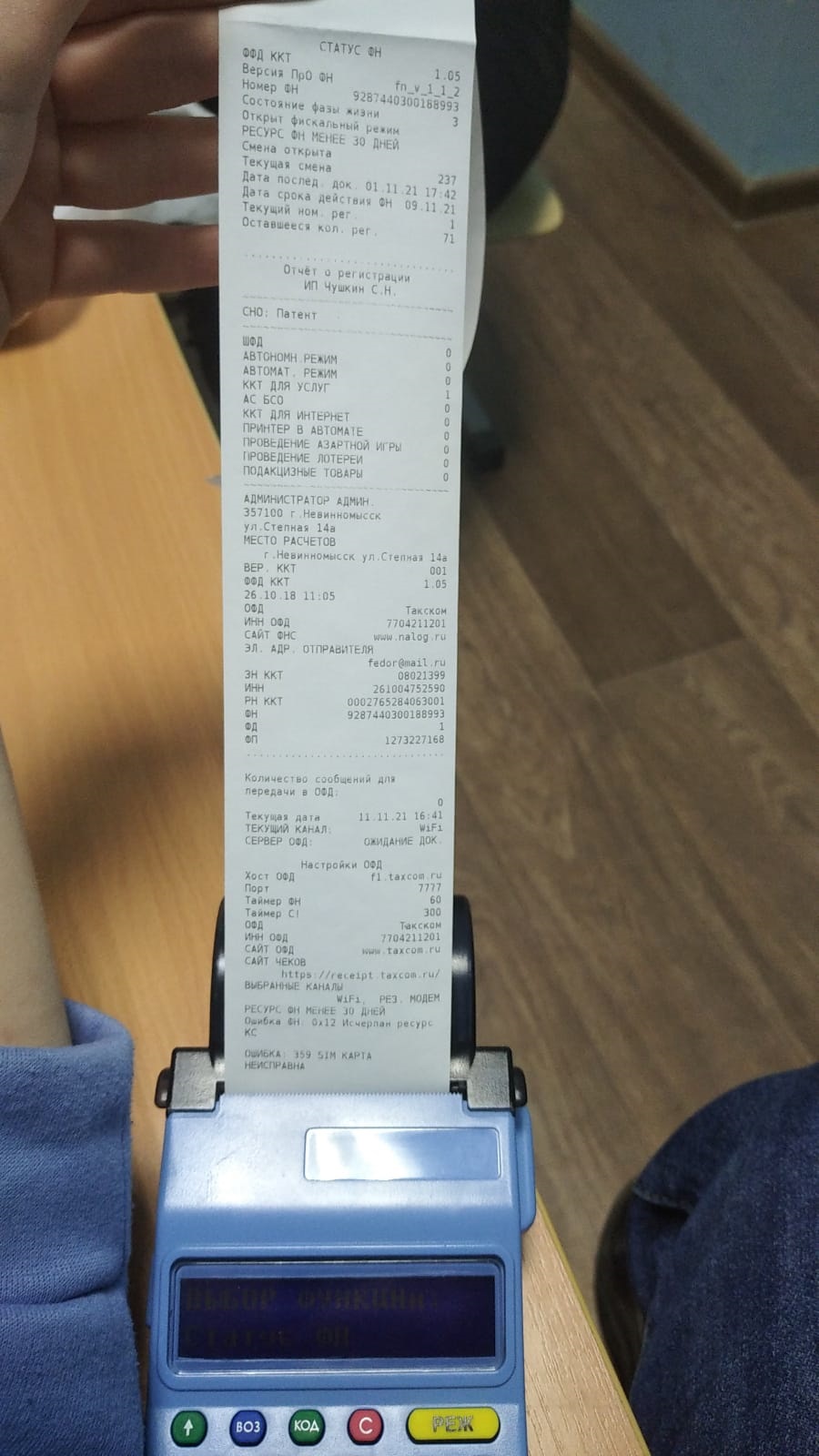

Б. Поднять документы по покупке ОФД и посмотреть на какой срок вы брали ОФД и когда, таким образом вычислив, когда оно должно закончиться.
В. Можно позвонить к нам по телефонам в контактах - мы проверим когда у вас должен кончится договор с ОФД и кончился ли он.
ШАГ 3. Проверяем подключение кассы к интернету.
А. Если касса работает от SIM-карты, возможно у Вас закончился тариф мобильного интернета (если нет, то пропустите этот пункт). Вот как это проверить :
Б. Если у Вас касса работает через Wi-Fi - возможно у вас поменялся пароль на роутере или была замена самого роутера, нужно переподключить кассу к Wi-Fi. Вот как это делается:
В. Также часто бывает, что касса не передает данные через стационарный Wi-Fi, поэтому, если касса не заработала после переподключения к Wi-Fi - раздайте Wi-Fi с вашего мобильного телефона и попробуйте ЗАНОВО переподключить кассу к Wi-Fi с телефона по видео-инструкции сверху. Это обязательный пункт - в 70% случаях это помогает.
Если касса раньше работала от Wi-Fi, а теперь Вы вставили SIM-карту, то нужно настроить кассу с работой через СИМ-GPRS (нельзя просто вставить SIM-карту, чтобы касса работала, нужно также настроить саму кассу), вот как это сделать:
-
Как настроить кассу для работы с маркировкой
Создан , последнее изменение 21.02.2022Мы торгуем шинами, купили сканер QR - штрих-кодов EgiPOS 2D BT. Как нам настроить кассу для считывания кодов маркировки?
Ответ службы поддержки:ПодробнееДля начала нужно проверить прошивку и при необходимости обновить ее:
Выключите и включите кассовый аппарат и нажмите: [ИТ] - [ИТ] - [•] (клавиша "точка") - выйдет чек:
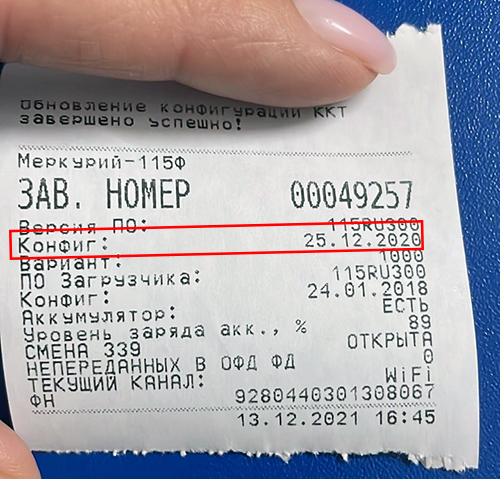
Если у Вас напротив слова Конфиг: дата 25.12.2020 - значит можно продолжать настраивать кассу для маркировки.
Если у Вас другая дата напротив слова Конфиг:, то кассу нужно перепрошить на актуальную прошивку. Инструкция здесь.

Подключение сканера
- Воткните сканнер штрих-кода в USB-разъем кассы (если нужно, то через переходник);
- выключите и включите кассу и нажмите: [ИТ] - [ИТ] - [00];
- нажмите несколько раз клавишу [+], пока на индикаторе не появиться КОНФИГУРАЦИЯ USB;
- нажмите [ИТ];
- нажмите несколько раз клавишу [+], пока на индикаторе не появиться USB HOST (на старых версиях - ДИСК/СКАН HIDCDC);
- нажмите [ИТ] - [3] - [ИТ] - касса перезагрузится;
- нажмите: [ИТ] - [ИТ] - [ИТ] - [0] - [ИТ];
- считайте сканером любой штрих-код, если этот штрих-код появиться на экране, значит сканер подключен.
Настройка USB-порта на кассе
- выключите и включите кассу и нажмите: [ИТ] - [ИТ];
- нажмите несколько раз клавишу [РЕЖ], пока на индикаторе не появиться ПРОГРАММИРОВАНИЕ;
- нажмите [ИТ] - [2] - [2] - [ИТ];
- нажмите несколько раз клавишу [+], пока на индикаторе не появиться ПРОГ.ОПЦИИ;
- нажмите [ИТ] - [КОД] - [2] - [4] - [ИТ] - [ИТ] - [0] - [ИТ] - [КОД] - [2] - [5] - [ИТ] - [ИТ] - [1] - [ИТ] - [РЕЖ] - [3] - [РЕЖ];
- выключите и включите кассовый аппарат;
- нажмите: [ИТ] - [ИТ] - [ИТ] - [0] - [ИТ];
- считайте сканером любой штрих-код, если этот штрих-код появиться на экране, значит сканер подключен.
Настройка сканера
У каждого сканера внутри коробки есть инструкция, в которой есть штрих-коды для его настройки. Например для сканера Egipos:
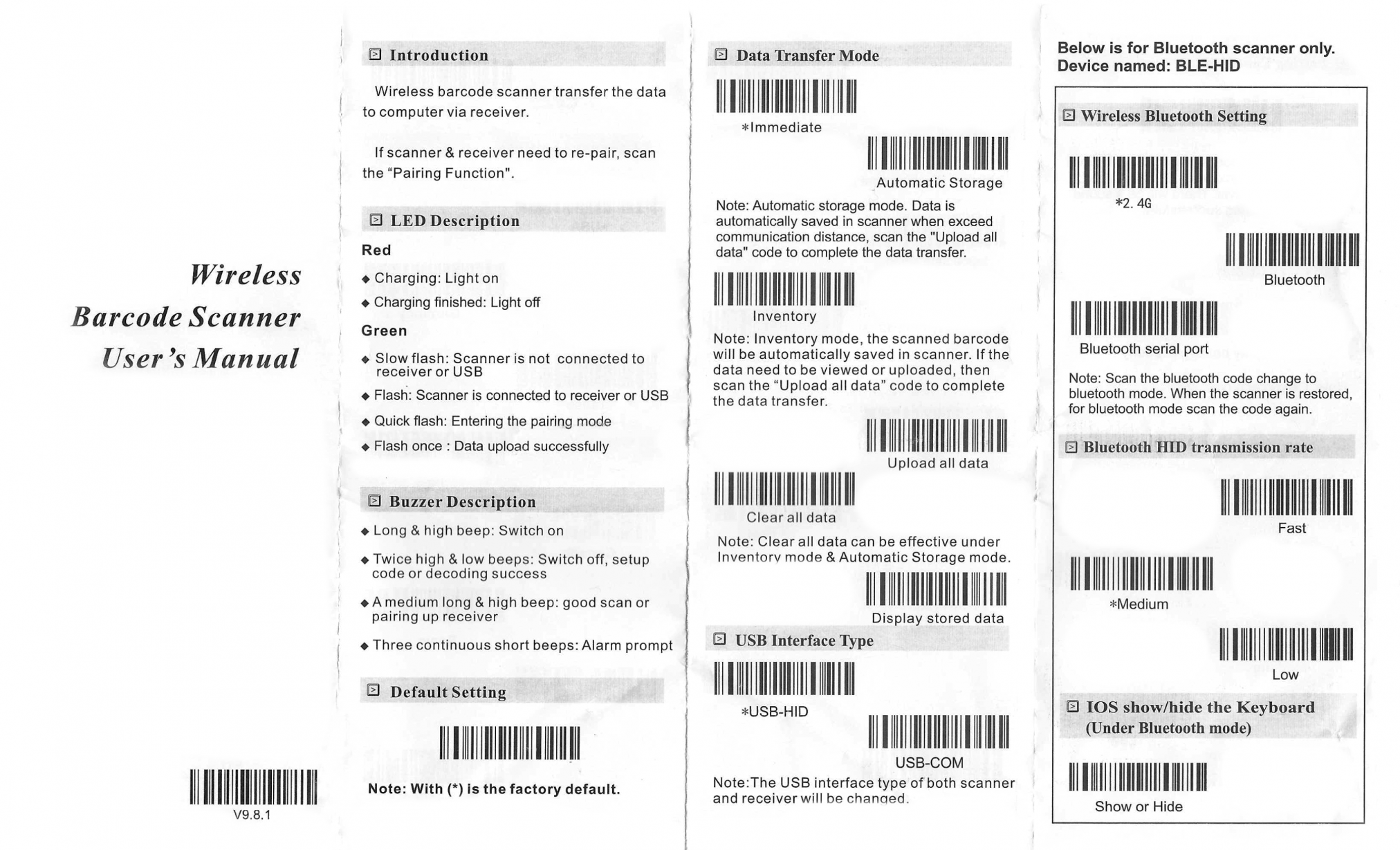
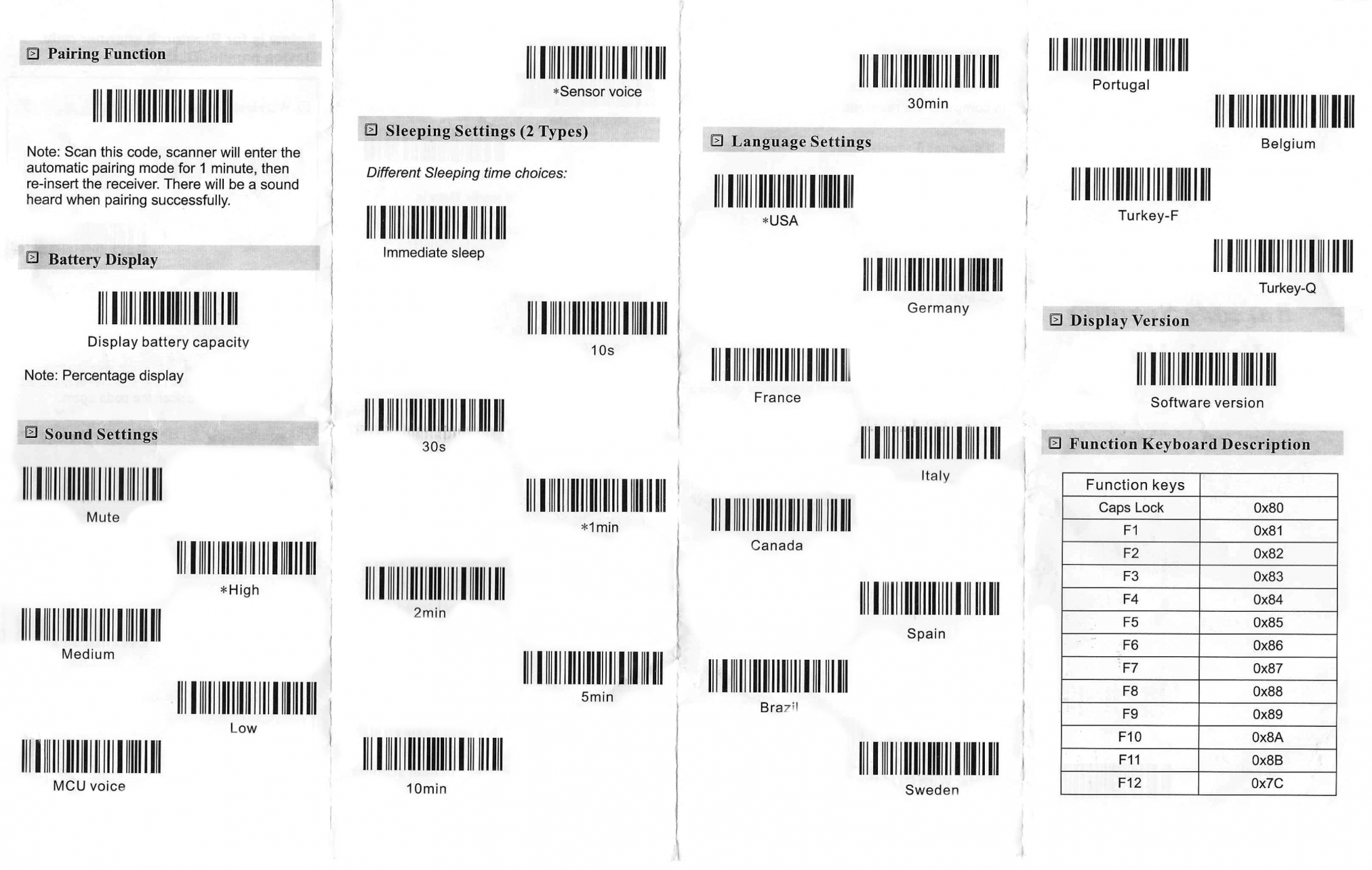
Настройка товаров в кассе
Добавление товара с маркировкой:
- выключите и включите кассу;
- нажмите: [ИТ] - [ИТ];
- нажмите несколько раз клавишу [РЕЖ] , пока на индикаторе не появится ПРОГРАММИРОВ. БАЗ;
- нажмите: [ИТ] - [2] - [2] - [ИТ] - [ИТ] - [00];
- нажмите несколько раз кнопку [+] пока на индикаторе не появится ТАБЛ. КОДИРОВКИ;
- нажмите [ИТ] - распечатается "Таблица кодировки";
- нажмите [00] - [ИТ] придумайте порядковый номер товара и введите его с помощью цифровых кнопок кассы (Например: [1]) - [ИТ];
- в соответствии с таблицей кодов символов наберите на клавиатуре первый символ товара, например мы вводим название товара: "Слон", то есть первая буква С=209; вводим первую букву: [2] - [0] - [9];
- вводим вторую букву "л": [2] - [3] - [5] и так до последней буквы;
- нажмите [ИТ]; введите штрих-код товара считав его сканером или вручную;
- нажмите [ПИ] - [ИТ] - [ИТ] - введите стоимость товара (или нажмите [0] , если цена "плавающая");
- нажмите [ИТ] - [ИТ] - [ИТ] - [ИТ] - [ИТ] - [ПИ] - [ИТ] - [ИТ] - [ИТ] - [ИТ] - [ИТ] - [3] - [РЕЖ] - [3] и ожидайте завершения индексации базы когда на индикаторе загорится ИДЕКСИРОВАНО КОДОВ ... нажмите [РЕЖ] - [РЕЖ].
Изменение существующего товара - под маркировку:
- выключите и включите кассу;
- нажмите: [ИТ] - [ИТ];
- нажмите несколько раз клавишу [РЕЖ], пока на индикаторе не появится ПРОГРАММИРОВ. БАЗ;
- нажмите: [ИТ] - [2] - [2] - [ИТ] - [ИТ] - [00];
- нажмите несколько раз кнопку [+] пока на индикаторе не появится ТАБЛ. КОДИРОВКИ;
- нажмите [ИТ] - распечатается "Таблица кодировки";
- нажмите несколько раз клавишу [+], пока на экране не появиться название товара, который вы ходите изменить;
- нажмите [ПИ] - [ИТ] - введите штрих-код товара считав его сканером или вручную;
- нажмите [ИТ] - [ПИ] - [ПИ] - [ПИ] - [ИТ] - введите стоимость товара (или нажмите [0] , если цена "плавающая");
- нажмите [ИТ] - [ПИ] - [ПИ] - [ПИ] - [ПИ] - [ПИ] - [ИТ];
- нажмите несколько раз клавишу [ПИ], пока на индикаторе не появиться МАРКИРОВКА= ДА;
- нажмите [ИТ] - [РЕЖ] - [3] - [3] и ожидайте завершения индексации базы когда на индикаторе загорится ИДЕКСИРОВАНО КОДОВ ...;
- нажмите [РЕЖ] - [РЕЖ].
Распечатка всех товаров из базы на чеке для проверки
- Нажмите несколько раз клавишу [РЕЖ], пока на индикаторе не появится ПРОГРАМИРОВАНИЕ БАЗ;
- нажмите: [ИТ] - [2] - [2] - [ИТ] - [ИТ] - [00]
- Нажмите несколько раз клавишу [+], пока не появиться: ПЕЧАТАТЬ ВСЕ
- нажмите [ИТ] - [ИТ].
-
Как исправить ошибку 405 "точка доступа WiFi не найдена"
Создан , последнее изменение 31.01.2022Что значит 405 "точка доступа WiFi не найдена" и как ее исправить
Ответ службы поддержки:ПодробнееОшибка означает, что касса не смогла подключиться к запрограммированной в ней точке WiFi.
Как исправить ошибку
- подключитесь к WiFi заново по инструкции здесь.
- если у Вас не удается подключиться к стационарному WiFi с роутера в офисе или магазине, то раздайте WiFi со своего телефона и подключитесь к нему.
Важный момент: в наименовании сети WiFi или пароле не должно быть русских символов (кириллицы). -
Как исправить ошибку 475 "Ошибка параметров ФН"
Создан , последнее изменение 31.01.2022Что значит 475 "Ошибка параметров ФН" и как ее исправить
Ответ службы поддержки:ПодробнееОшибка означает, что касса работает НЕ в АВТОНОМНОМ режиме и нужно настроить на ней подключение к ОФД и к интернету по WiFi или через Sim-карту. -
Как исправить ошибку 402 "Ошибка настроек WiFi"
Создан , последнее изменение 31.01.2022Что значит ошибка 402 и как ее исправить
Ответ службы поддержки:ПодробнееОшибка возникает, когда на кассе выбран канал интернета "ТОЛЬКО WiFi", но ни одна точка WiFi не была внесена в кассу.
Как исправить ошибку
Нужно внести точку доступа WiFi в кассу. Инструкция здесь. -
Как пробить чек с указанием "иная форма оплаты"
Создан , последнее изменение 31.01.2022Картинка чека с указанием "иная форма оплаты" и его описание
Ответ службы поддержки:ПодробнееКак пробить чек с указанием "иная форма оплаты"
Цена товара —> [ПИ] —> [00] —> [+] —> [ИТ] —> [ИТ]
-
Как пробить чек с несколькими позициями
Создан , последнее изменение 31.01.2022Картинка чека с несколькими позициями и его описание
Ответ службы поддержки:ПодробнееКак пробить чек с несколькими позициями
Наберите цену первого товара —> [ПИ] —> наберите цену второго товара —> [ПИ] —> [ИТ]
-
Подключение к WiFi
Создан , последнее изменение 27.01.2022Как подключиться к сети интернет через WiFi
Ответ службы поддержки:ПодробнееДля подключения к интернету через WiFi нужны данные Вашего WiFi:- имя WiFi сети;
- пароль WiFi сети.
Настройка WiFi-соединения
- нажмите несколько раз клавишу [РЕЖ] , пока на индикаторе не появится: ПРОГ. ФН И ОФД;
- нажмите: [ИТ] [2] [2] [ИТ]
- нажмите несколько раз клавишу [+] пока на индикаторе не появится: НАСТР. ОФД
- нажмите [ИТ] [ИТ];
- нажмите несколько раз клавишу [+], пока на индикаторе не появиться: ВЫБОР КАНАЛА;
- нажмите: [ИТ]
- нажмите несколько раз клавишу [+], пока на индикаторе не появиться: ВЫБОР КАНАЛА = ТОЛЬКО WiFi;
- нажмите [ИТ] [РЕЖ] [3] [ИТ]
- дождитесь пока кассовый аппарат перезагрузится
- если при включении появилась ОШИБКА 402 ОШИБКА НАСТРОЕК WiFi - то нажмите кнопку [ИТ] - 3 раза, если ошибка не появилась, то нажмите: [ИТ] - 2 раза;
- нажмите несколько раз клавишу [РЕЖ], пока на индикаторе не появится: ПРОГРАММИРОВАНИЕ;
- нажмите: [ИТ] [2] [2] [ИТ]
- нажмите несколько раз клавишу [+], пока на индикаторе не появиться: НАСТРОЙКИ WiFi;
- нажмите [ИТ] [ИТ] [ИТ] [00]
- нажмите несколько раз клавишу [+], пока на индикаторе не появиться: ТАБЛ. КОДИРОВКИ;
- нажмите [ИТ];
- распечатается таблица кодов символов, с помощью которой позже нужно будет ввести название и пароль сети WiFi;
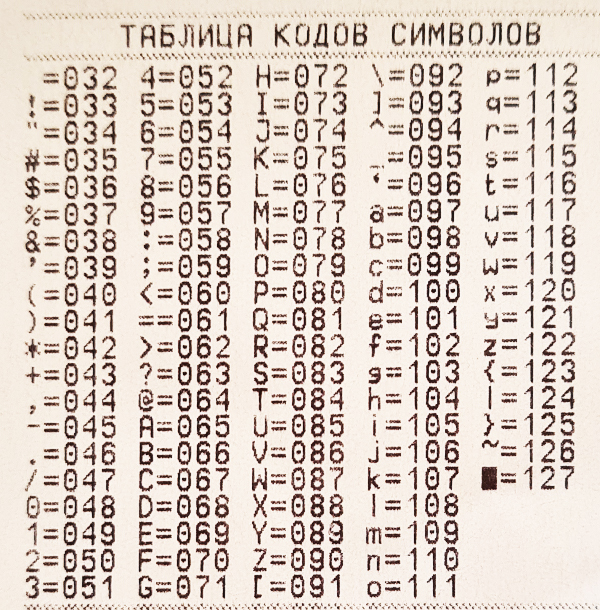
- нажмите [ИТ] [+] [ИТ];
- если на индикаторе появиться ранее запрограммированное название сети, то нажмите несколько раз клавишу [С], чтобы удалить его;
- введите новое наименование нашей сети WiFi:
- в соответствии с таблицей кодов символов, которую Вы распечатали ранее, наберите на клавиатуре первый символ имени сети WiFi, например мы введите: "kassa", то есть первая буква k=107;
- введите первую букву названия сети WiFi: [1] [0] [7]
- введите вторую букву "a": [0] [9] [7] и так до последней буквы;
- в конце нажмите клавишу [ИТ] + [ИТ];
- если на индикаторе горит старый пароль сети, то нажмите несколько раз клавишу [С], чтобы сбросить его;
- в соответствии с таблицей кодов символов, которую мы распечатали ранее на чеке, наберите на клавиатуре первый символ пароля сети WiFi, например мы введите: "1232", то есть первый символ "1" соответствует коду 049;
- введите первый символ пароля: [0] [4] [9]
- введите второй символ "2": [0] [5] [0] и так до последнего символа;
- в конце нажмите: [ИТ] [РЕЖ] [РЕЖ] [3] [ИТ];
- дождитесь пока кассовый аппарат перезагрузится и новые настройки канала вступят в силу.
Проверка подключения к WiFi
Первый способ:
- выключите а затем включите кассовый аппарат;
- нажмите: [ИТ] [ИТ] [00] [00] [ИТ] - Появиться надпись: РЕГИСТРАЦИЯ В СЕТИ ЖДИТЕ;
- подождите немного (до 3-х минут);
- если после ожидания высветиться надпись РЕГ.В СЕТИ ПРОШЛА! - значит касса успешно подключилась к интернету!


- если после ожидания высветиться надпись ОШИБКА 405 ТОЧКА ДОСТУПА НЕ ДОСТУПНА - значит касса к WiFi не подключилась

Второй способ:
- выключите а затем включите кассовый аппарат;
- нажмите: [ИТ] [ИТ] [•] - выйдет чек, на котором в графе НЕПЕРЕДАННЫХ В ОФД ФД должно быть 0, если там другая цифра, то подождите пару минут и еще раз нажмите клавишу [•], если число в этой графе уменьшилось - значит документы передаются - все ОК, если не уменьшается, значит данные не передаются - заново подключитесь к сети.
В чем могут быть проблемы при подключении:
- в наименовании сети и пароле не должно быть русских символов (кириллицы);
- заглавные буквы должны быть заглавными, а прописные - прописными (соблюдайте регистр букв);
- иногда касса не может подключиться к стационарному роутеру, в этом случае раздайте WiFi с телефона и подключите кассу к нему.